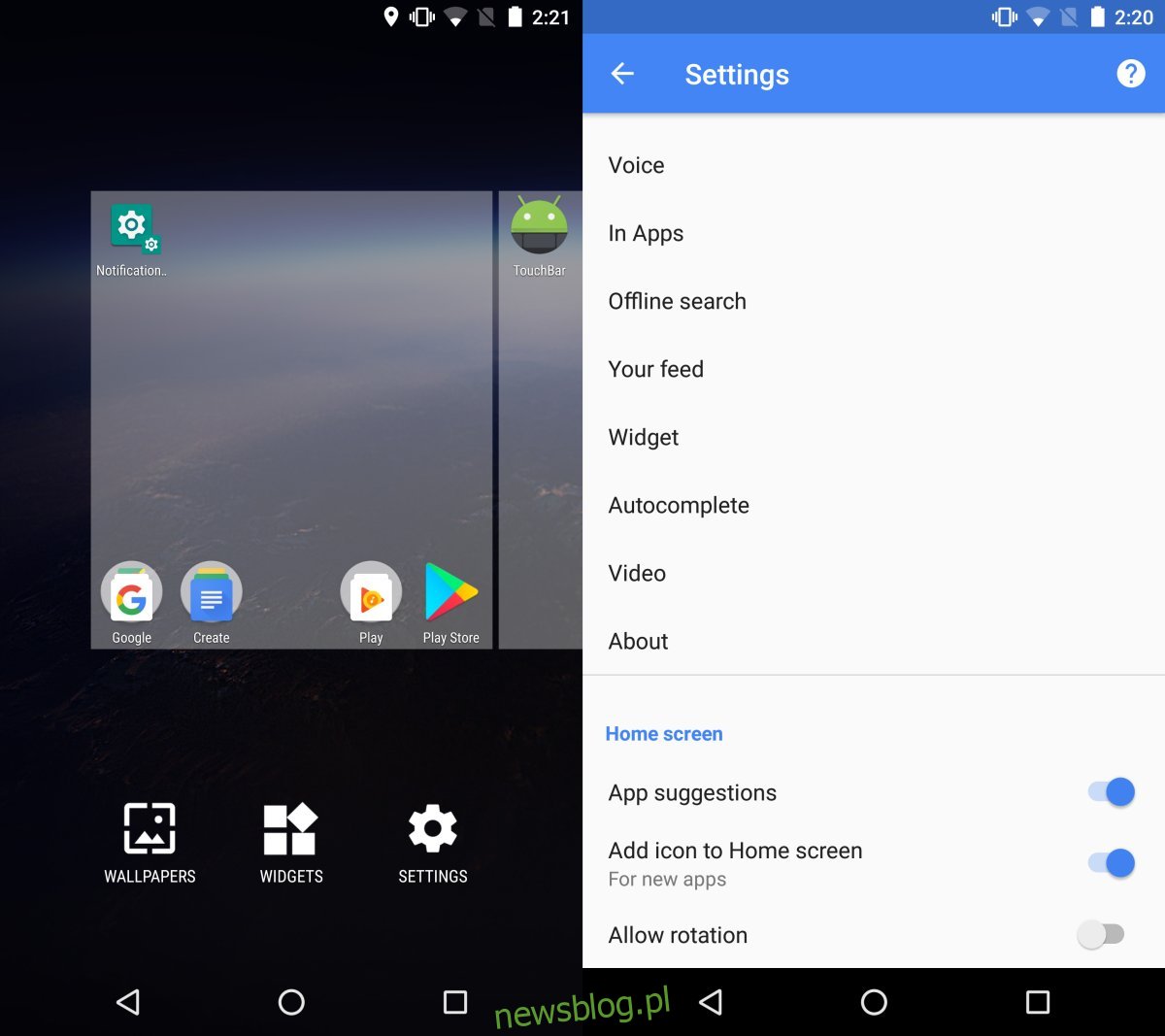Istnieje bardzo widoczna i funkcjonalna różnica w sposobie działania Androida i iOS. W systemie Android masz szufladę aplikacji, w której pojawia się każda aplikacja zainstalowana na telefonie. Możesz dodać skróty do ulubionych aplikacji na ekranie głównym. Użytkownicy Androida są raczej entuzjastycznie nastawieni do modyfikowania wyglądu swoich ekranów głównych. Większość użytkowników dąży do czystego, uporządkowanego wyglądu, mając na ekranie głównym tylko najważniejsze aplikacje. Android ma tendencję do dodawania ikon aplikacji do ekranu głównego po zainstalowaniu nowej aplikacji, co może prowadzić do niezorganizowanego ekranu głównego. Dobrą wiadomością jest to, że możesz wyłączyć ikonę dodawania aplikacji do funkcji ekranu głównego dla nowych aplikacji.
Wyłącz opcję Dodaj ikonę aplikacji do ekranu głównego
Przejdź do ekranu głównego i dotknij go i przytrzymaj. Wejdziesz w tryb edycji. Stuknij ikonę koła zębatego u dołu ekranu, aby przejść do ustawień ekranu głównego. Przewiń do dołu ekranu ustawień.
Zobaczysz sekcję o nazwie „Ekran główny”. W tej sekcji wyłącz opcję „Dodaj ikonę do ekranu głównego”. Po zainstalowaniu nowej aplikacji jej ikona nie będzie już domyślnie dodawana do ekranu głównego.
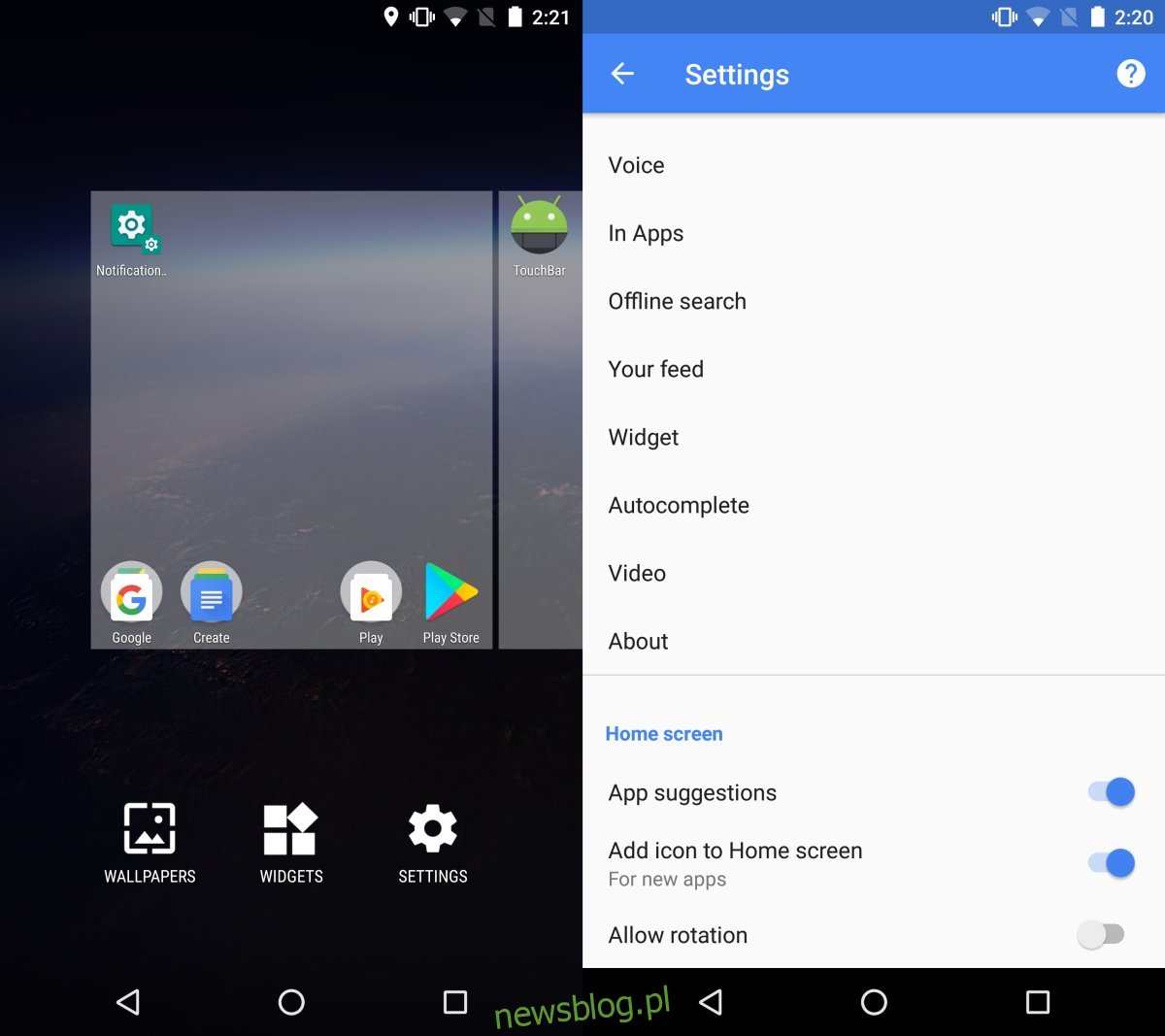
Jeśli chcesz dodać ikonę nowo zainstalowanej aplikacji do ekranu głównego, otwórz szufladę aplikacji. Dotknij aplikacji i przytrzymaj ją, a następnie przeciągnij w górę ekranu. Automatycznie przełączysz się na ekran główny. Zwolnij ikonę, a zostanie ona dodana do ekranu głównego.
Ustawienia mogą się różnić
Fragmentacja to problem z Androidem i niewiele można z tym zrobić. Powyższe ustawienia pojawiają się w Androidzie na Nexusie 6P. Możliwe, że te ustawienia znajdują się w innym miejscu na Twoim urządzeniu lub w ogóle nie są dostępne. Być może trzeba będzie trochę poszukać, aby je znaleźć, ponieważ nie można wyświetlić listy, gdzie ustawienie dotyczy wszystkich urządzeń. Jednym z miejsc, w których można znaleźć to konkretne ustawienie, są ustawienia aplikacji Sklep Google Play. Jeśli masz zainstalowany program uruchamiający na swoim urządzeniu, sprawdź także jego ustawienia.
Trudne do znalezienia ustawienia to niefortunny problem z Androidem, a nie tylko z powodu fragmentacji. Z każdą nową wersją Androida Google często przenosi ustawienia lub reorganizuje je. Ten konkretny problem nie ogranicza się tylko do Androida. Apple robi coś podobnego z iOS. Wynik jest taki sam w obu przypadkach; użytkownicy muszą szukać ustawień, do których w przeszłości mogli łatwo uzyskać dostęp. Proces robienia czegoś prostego może się różnić w zależności od wersji systemu operacyjnego i urządzenia.